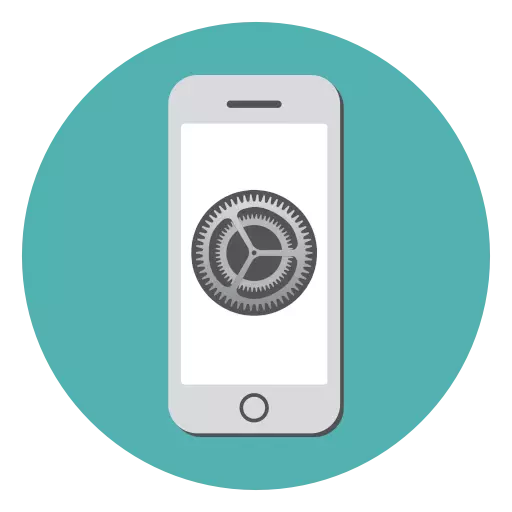
Pag-uli (o pag-ayo) iPhone - ang pamaagi nga ang matag tiggamit sa Apple kinahanglan himuon. Sa ubos atong tan-awon kung unsa ang kinahanglan nimo nga kinahanglan niini, ingon man kung giunsa kini nga proseso gilunsad.
Kung maghisgot kita nga eksakto bahin sa pagkidlap, ug dili bahin sa yano nga pag-reset sa iPhone sa mga setting sa pabrika, nan mahimo ra kini nga gamiton gamit ang programa sa iTunes. Ug dinhi, sa baylo, duha nga kapilian alang sa pag-uswag sa mga panghitabo posible: Bisan ang mga Aytyuns nga independente nga mag-load ug i-install ang firmware, o i-download kini sa imong kaugalingon ug pagsugod sa proseso sa pag-install.
Ang paghimo sa iPhone mahimong kinahanglanon sa mosunod nga mga kahimtang:
- Pag-instalar sa labing bag-ong bersyon sa iOS;
- I-install ang mga bersyon sa beta sa firmware o, sa sukwahi, pag-usab sa katapusan nga opisyal nga bersyon sa iOS;
- Ang paghimo sa usa ka "limpyo" nga sistema (mahimo nga kinahanglan, pananglitan, pagkahuman sa daan nga tag-iya, nga adunay usa ka jailbreak sa aparato);
- Pagsulbad sa mga problema sa pasundayag sa aparato (kung ang sistema molihok nga tin-aw nga dili husto, ang pag-flashable sa pagwagtang sa mga problema).
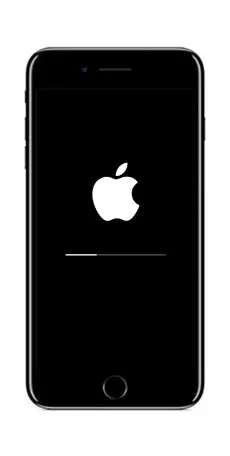
Gipasalamatan namon ang iPhone
Sa pagsugod sa pag-flash sa iPhone, kinahanglan nimo ang usa ka orihinal nga cable (kini usa ka hinungdanon kaayo nga punto), usa ka computer nga adunay iTunes nga gi-install ug abante nga gi-download ang firmware. Ang katapusan nga butang kinahanglan lamang kung adunay kinahanglan nga i-install ang usa ka piho nga bersyon sa iOS.

Kinahanglan dayon nga maghimo usa ka reserbasyon nga wala gitugotan ka sa Apple nga i-roll ang iOS. Sa ingon, kung adunay iOS 11 nga na-install ug gusto nimo nga ipaubos kini sa ika-napulo nga bersyon, bisan kung adunay na-download nga firmware, ang proseso dili ilansad.
Bisan pa, pagkahuman sa pagpagawas sa mga sunod nga iOS nga pagpagawas, ang gitawag nga bintana nagpabilin, nga nagtugot sa limitado nga oras (ingon usa ka lagda, nga wala'y mga problema sa pag-agi sa miaging sistema sa operating system. Kini mapuslanon kaayo sa kana nga mga kahimtang kung makita nimo nga sa presko nga firmware usa ka iPhone ang klaro nga labi ka grabe.
- Ang tanan nga firmware alang sa iPhone adunay iPSW Format. Sa panghitabo nga gusto nimong i-download ang OS alang sa imong smartphone, pag-adto sa kini nga link sa download site alang sa Apple Device, pilia ang modelo sa telepono, ug dayon ang bersyon sa iOS. Kung wala ka usa ka buluhaton aron mahimo ang rollback sa operating system, wala'y punto nga nag-load sa firmware.
- Ikonektar ang iPhone sa usa ka computer gamit ang usb cable. Pagdagan ang programa sa iTunes. Kinahanglan nimo nga mosulod sa aparato sa DFU mode. Mahitungod sa kung giunsa kini buhaton, kaniadto gisultihan sa detalye sa among website.
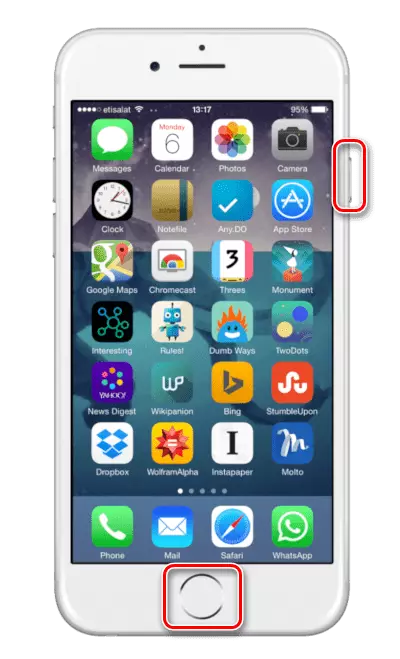
Magbasa pa: Giunsa ang pagsulod sa iPhone sa DFU mode
- Ang iTunes magreport nga ang usa ka telepono sa pag-ayo sa mode nadiskubrehan. Pag-klik sa button nga "OK".
- Pag-klik sa I-restip nga iPhone button. Pagkahuman sa pagsugod sa pagkaayo, ang iTunes magsugod sa pag-load sa labing bag-o nga magamit nga firmware alang sa imong aparato, ug dayon moadto sa pag-instalar niini.
- Kung gusto nimo i-install ang firmware sa wala pa ma-download sa kompyuter, ihaw ang yawi sa Shift, dayon i-klik ang "Ipahiuli ang iPhone". Ang bintana sa Windows Explorer makita sa screen, diin kinahanglan nimo nga ipiho ang agianan padulong sa file sa iPSW Format.
- Kung ang proseso sa pag-flash nagdagan, mahimo ka maghulat sa katapusan niini. Niining panahona, sa bisan unsang kaso wala magsamok sa kompyuter, ug wala usab ibutang ang smartphone.
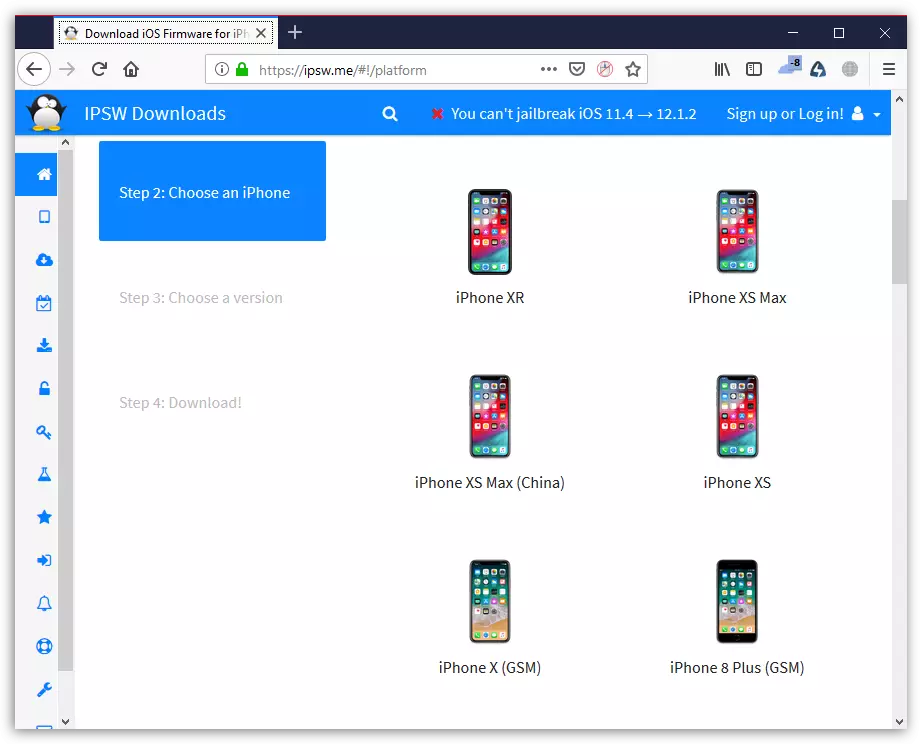
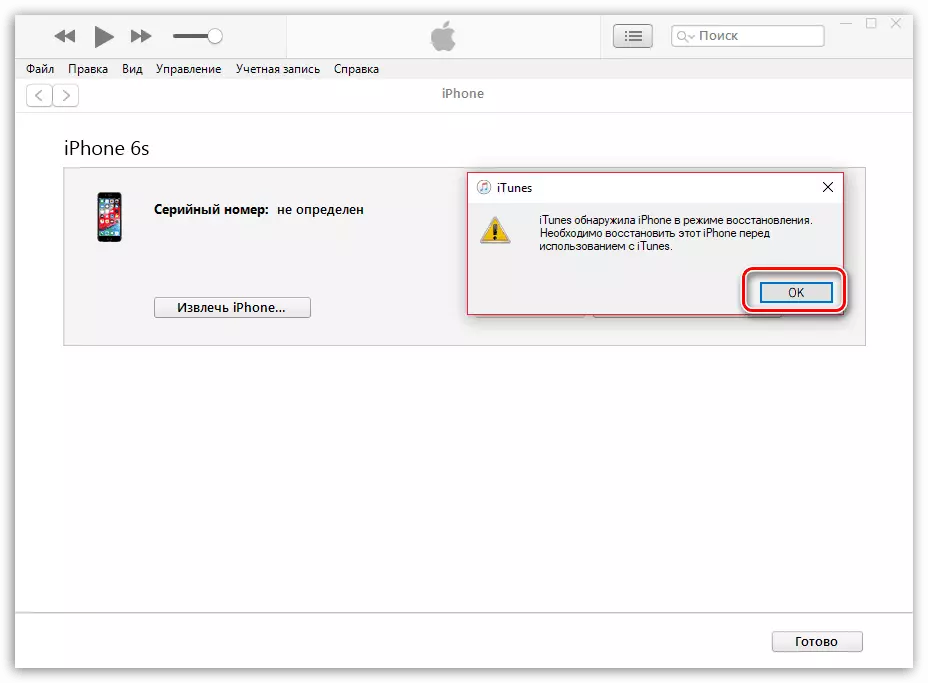
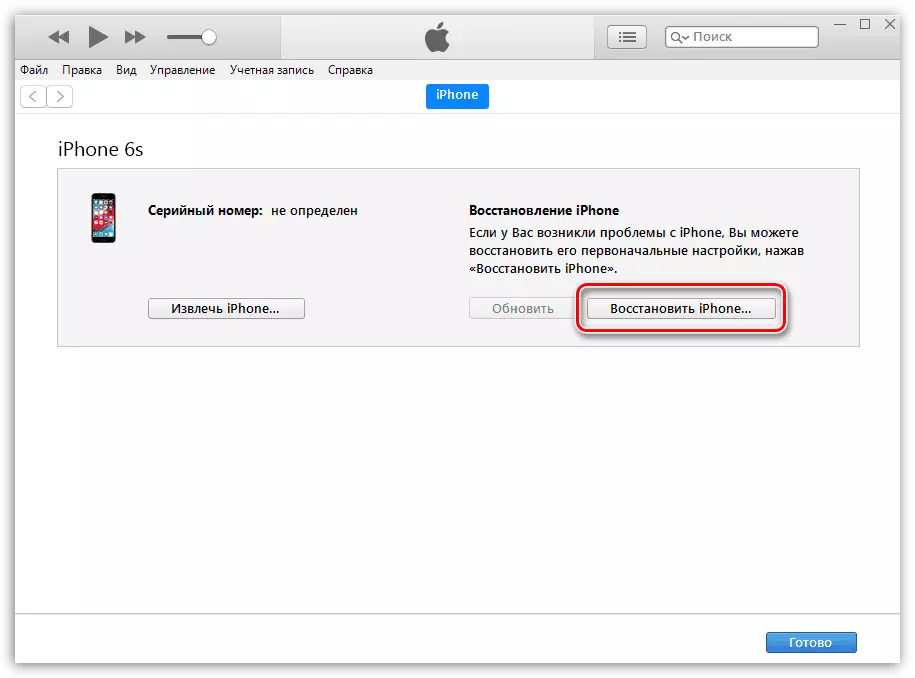
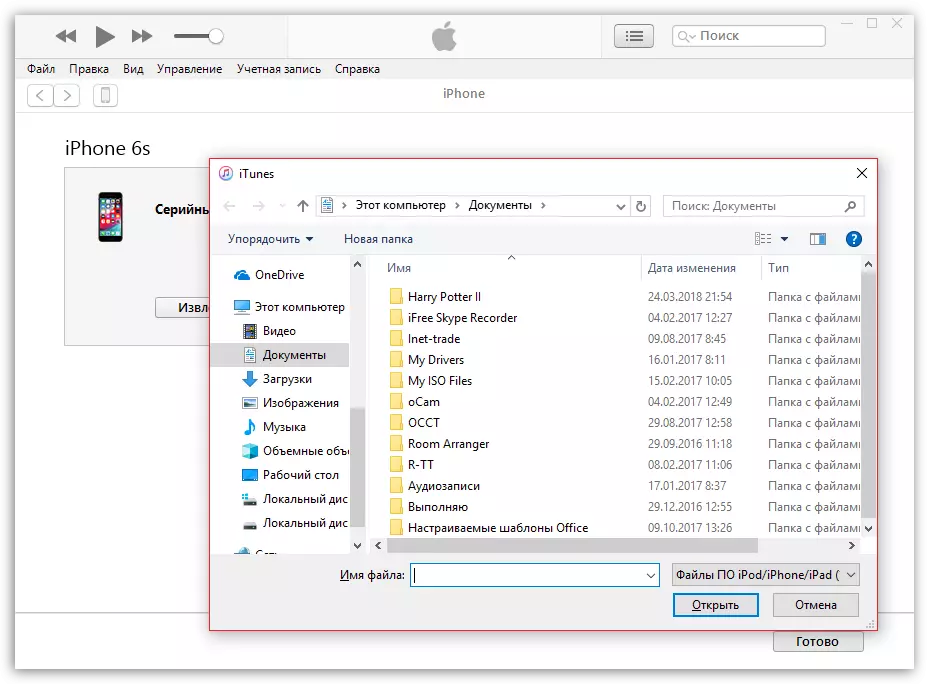
Pagkahuman sa proseso sa flashing, ang iPhone screen magtagbo sa pamilyar nga logo sa mansanas. Sunod, mahimo ra nimo ibalik ang gadget gikan sa backup o pagsugod sa paggamit ingon usa ka bag-o.
